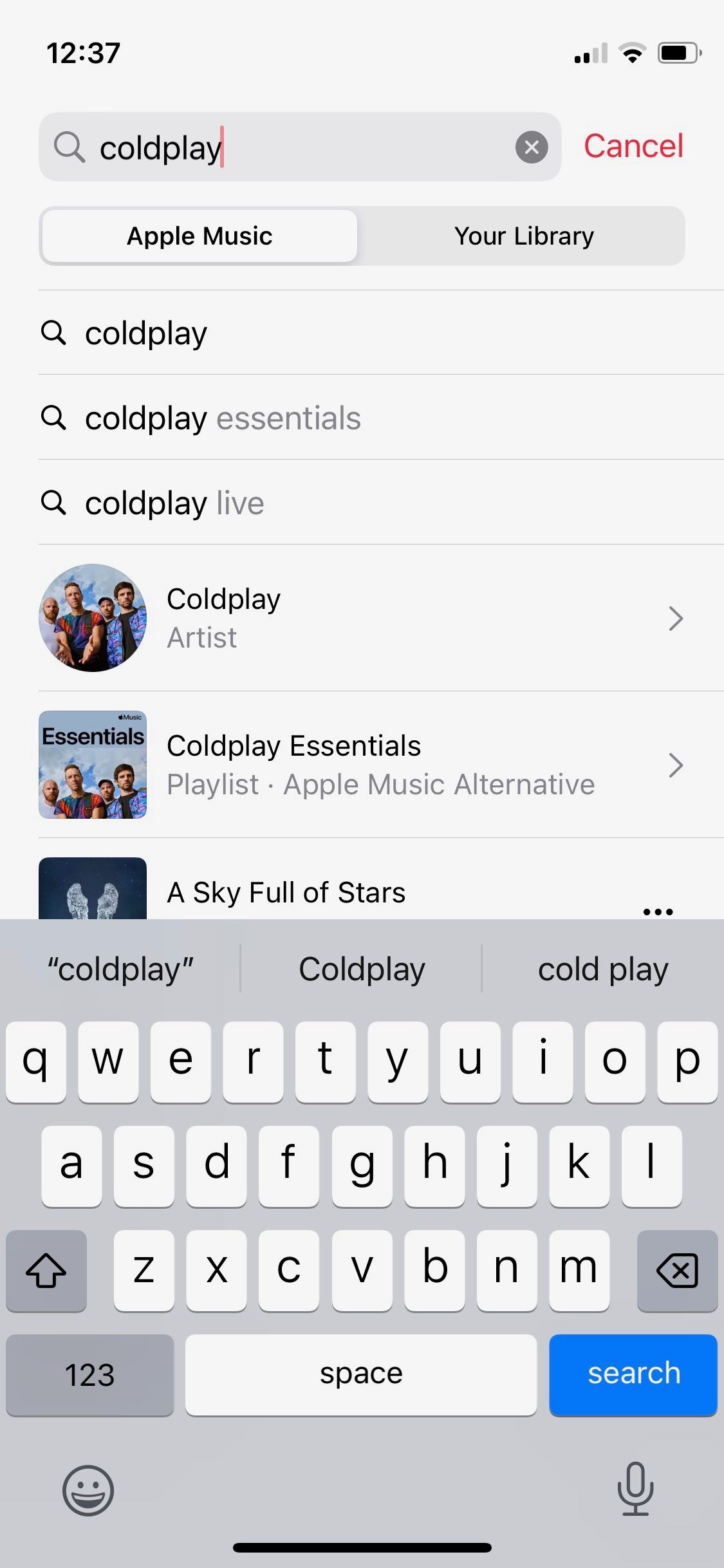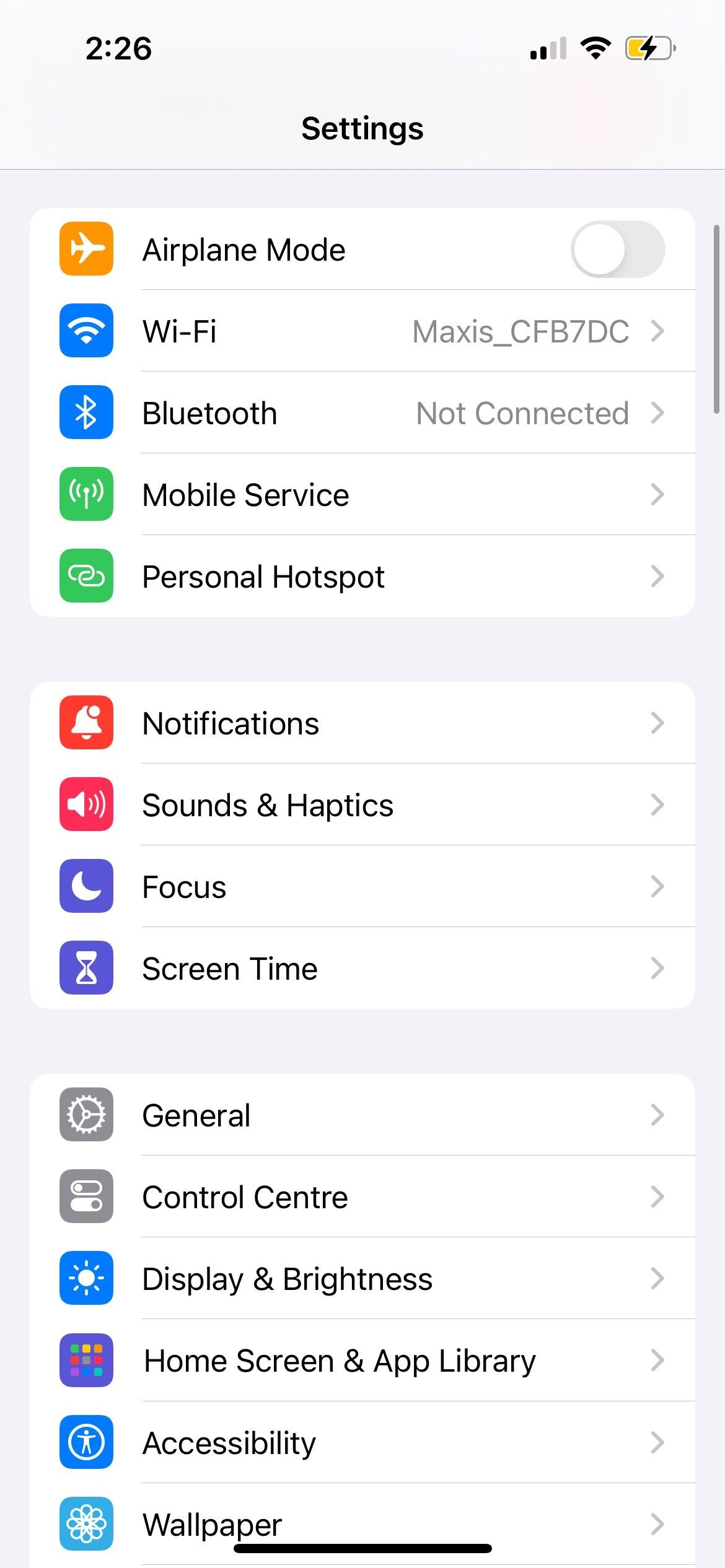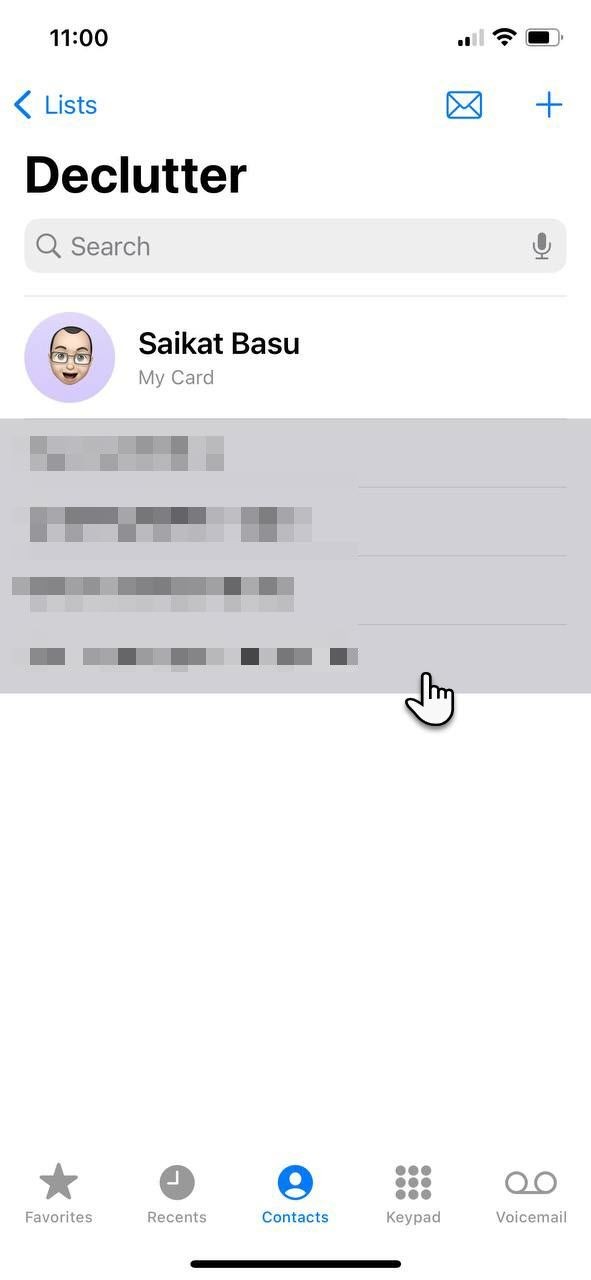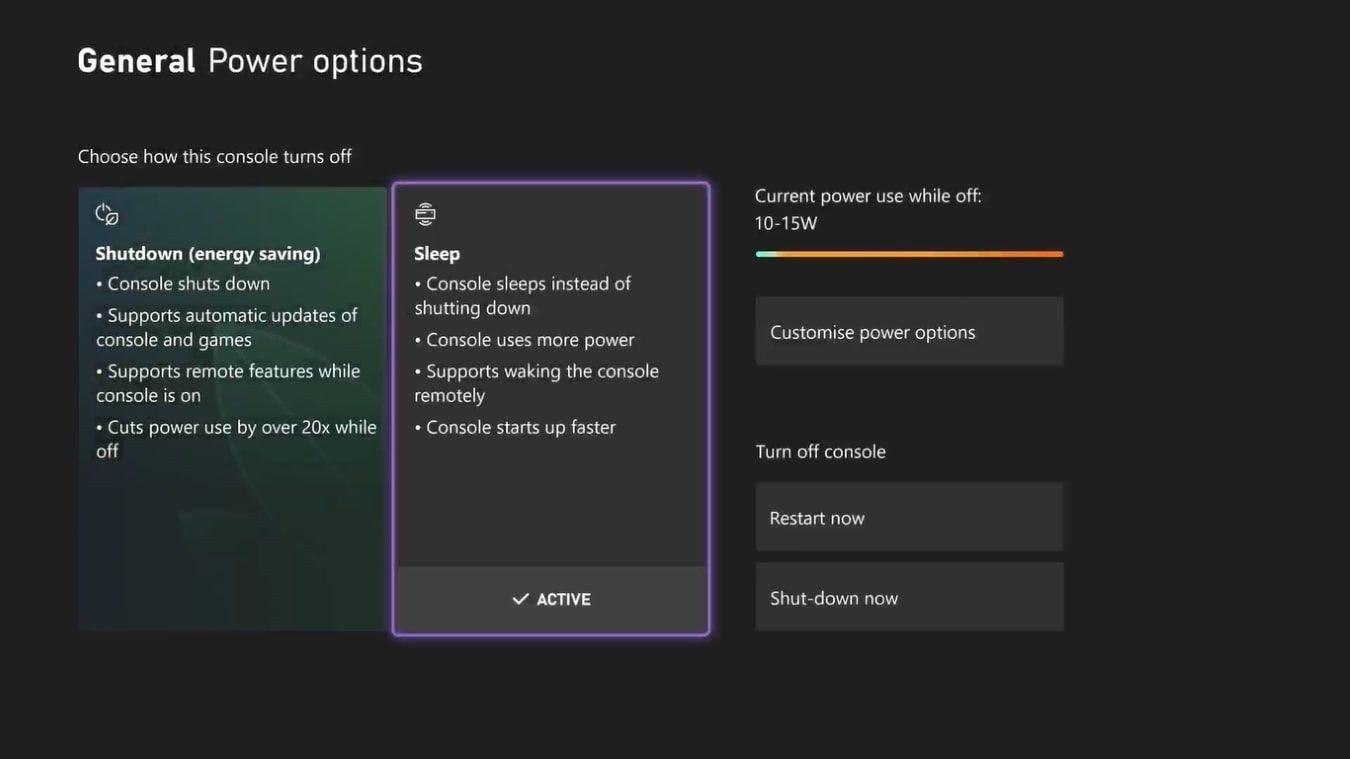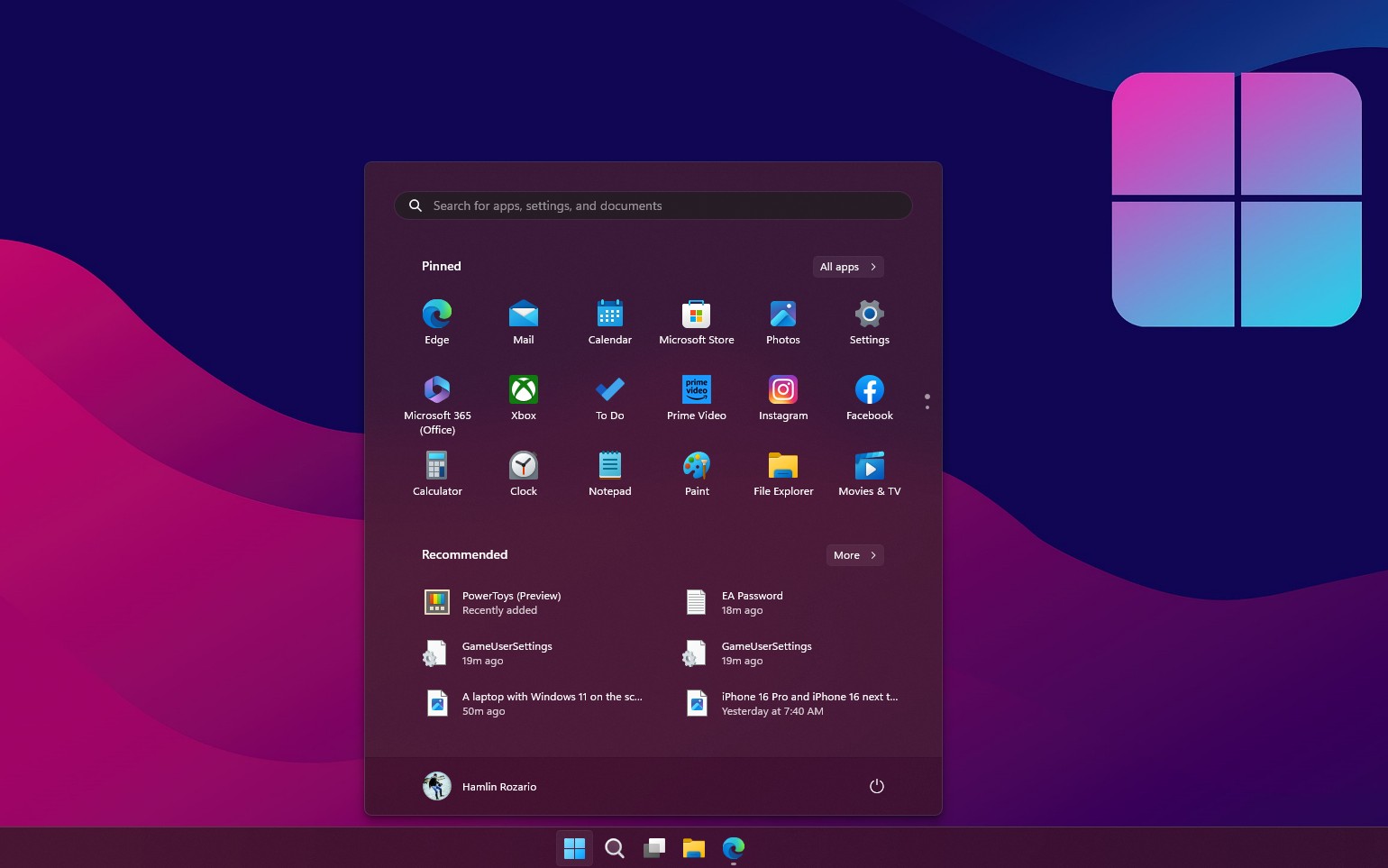Contents
Một trong những điều tuyệt vời về Apple Watch là khả năng tùy chỉnh cao. Bạn có thể thay đổi dây đeo, sắp xếp ứng dụng, thêm các biến chứng và quan trọng nhất là cá nhân hóa mặt đồng hồ của mình. Bạn có thể nghĩ rằng mình bị giới hạn với các mặt đồng hồ có sẵn trong ứng dụng Watch. Nhưng chúng tôi sẽ hướng dẫn bạn cách tạo mặt đồng hồ riêng từ bất kỳ hình ảnh nào trong ứng dụng Photos.
Cách Tạo Mặt Đồng Hồ Apple Watch Từ Ảnh
Đầu tiên, bạn cần đảm bảo rằng hình ảnh bạn muốn sử dụng đã có trong ứng dụng Photos trên iPhone của bạn. Nếu bạn gặp khó khăn khi tìm kiếm hình ảnh vừa tải xuống, hãy tham khảo hướng dẫn của chúng tôi về cách tìm tệp và hình ảnh đã tải xuống trên iPhone.
Khi đã có hình ảnh sẵn sàng trong Photos, hãy làm theo các bước sau để gửi chúng vào ứng dụng Watch:
- Mở hình ảnh bạn muốn sử dụng và nhấn vào nút Chia sẻ ở góc dưới bên trái. Nếu bạn muốn sử dụng nhiều hình ảnh, nhấn Chọn và chọn các hình ảnh bạn thích trước khi nhấn nút Chia sẻ.
- Cuộn xuống bảng chia sẻ iOS cho đến khi bạn tìm thấy tùy chọn Tạo mặt đồng hồ. Nhấn vào đó để mở trình tạo mặt đồng hồ.
 Tùy chọn menu chia sẻ trong ứng dụng Photos trên iPhone
Tùy chọn menu chia sẻ trong ứng dụng Photos trên iPhone
Chọn Phong Cách Mặt Đồng Hồ Của Bạn
Khi bạn nhấn Tạo mặt đồng hồ, bạn sẽ có hai phong cách mặt đồng hồ để lựa chọn: Mặt đồng hồ Photos và Mặt đồng hồ Kaleidoscope. Chúng trông rất khác nhau.
Mặt Đồng Hồ Photos
Mặt đồng hồ Photos sẽ giữ nguyên hình ảnh của bạn mà không bị biến dạng như mặt đồng hồ Kaleidoscope. Dưới đây là tất cả các cách bạn có thể tùy chỉnh nó:
- Màu sắc: Chọn màu sắc bạn muốn hình ảnh của mình hiển thị. Cuộn ngang để xem thêm các tùy chọn và nhấn vào dấu cộng (+) để thêm thêm.
- Nội dung: Chọn những hình ảnh bạn muốn đồng hồ của bạn xoay vòng mỗi khi bạn nâng cổ tay.
- Vị trí thời gian: Chọn đặt thời gian ở phía trên hoặc phía dưới của hình ảnh.
- Biến chứng: Thêm một chút cá nhân hóa bằng cách chọn widget bạn muốn hiển thị phía trên và phía dưới thời gian. Bạn có thể chọn ngày, lịch trình, mức pin, tin tức, nhắc nhở, thời tiết, sách nói, âm nhạc và nhiều hơn nữa. Lưu ý rằng các biến chứng Dưới thời gian có các tùy chọn widget hơi khác so với Trên thời gian.
 Trình chỉnh sửa mặt đồng hồ Photos với tùy chọn Vị trí thời gian và Biến chứng
Trình chỉnh sửa mặt đồng hồ Photos với tùy chọn Vị trí thời gian và Biến chứng
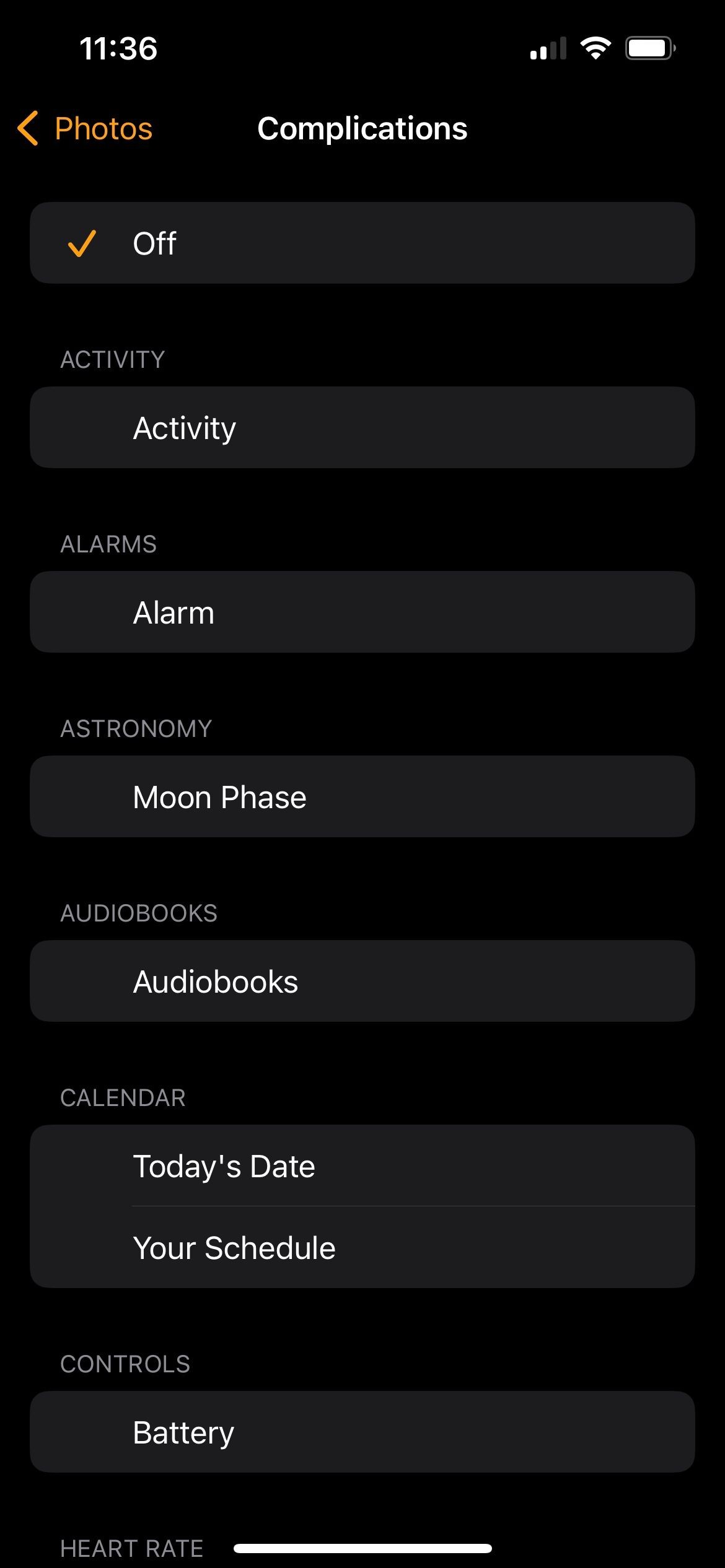 Biến chứng Dưới thời gian
Biến chứng Dưới thời gian
Khi hoàn tất, nhấn Thêm bên cạnh bản xem trước mặt đồng hồ của bạn để thêm nó vào bộ sưu tập mặt đồng hồ của bạn. Hãy tìm hiểu cách tùy chỉnh Apple Watch với các mặt đồng hồ để biết cách chuyển đổi giữa các mặt đồng hồ.
Mặt Đồng Hồ Kaleidoscope
Nếu bạn đang tạo mặt đồng hồ Kaleidoscope, bạn có thể muốn chọn một cái gì đó màu sắc và không đối xứng hơn để có hiệu ứng tốt hơn. Dưới đây là các tùy chọn tùy chỉnh cho phong cách Kaleidoscope:
- Phong cách cung cấp ba thiết kế: Facet, Radial, và Rosette. Chuyển đổi giữa cả ba để tìm ra thiết kế phù hợp nhất với hình ảnh của bạn.
- Biến chứng sẽ xuất hiện ở góc trên bên trái, góc trên bên phải và phía dưới. Điều này nhiều hơn một so với phong cách Photos. Tuy nhiên, bạn không thể có đồng hồ kỹ thuật số; đồng hồ của bạn sẽ có kim.
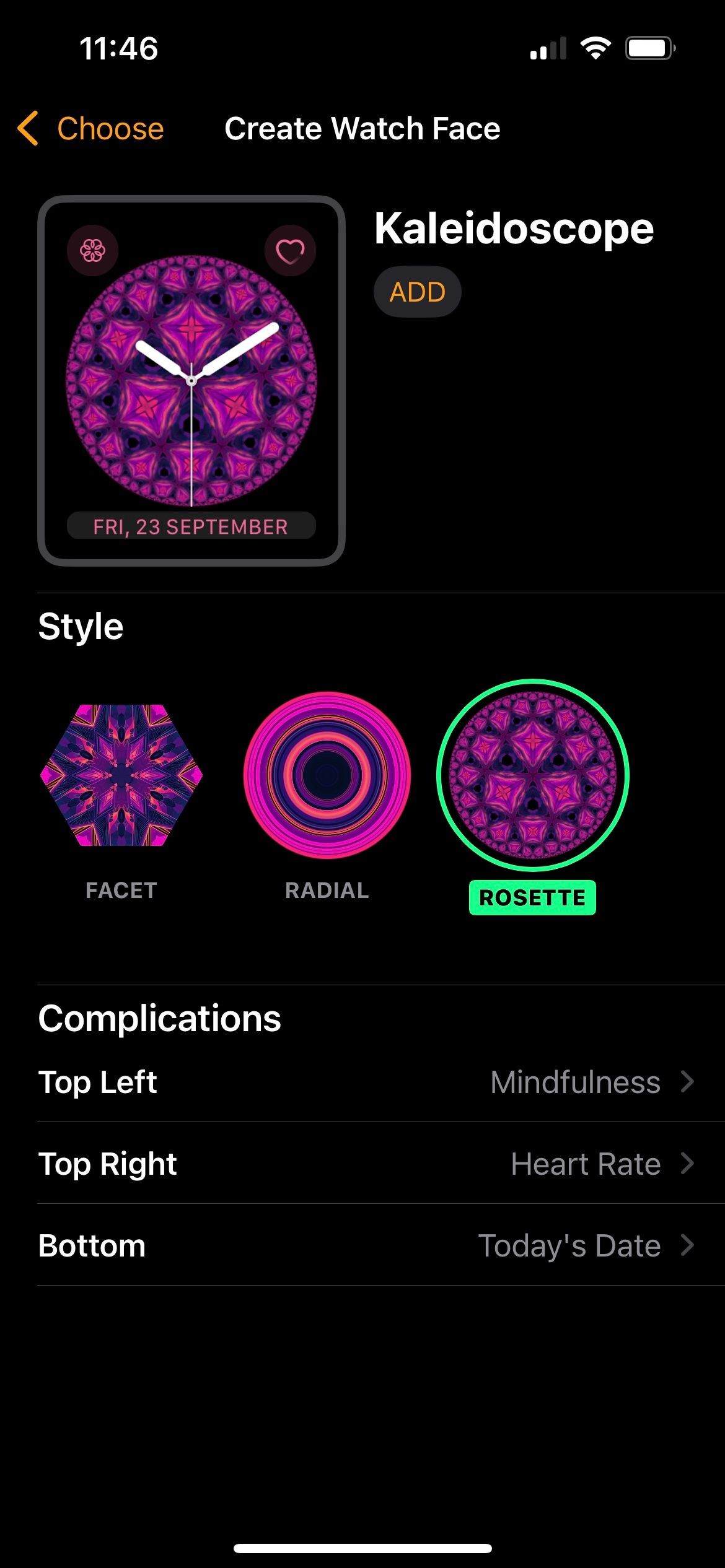 Mặt đồng hồ Kaleidoscope trong phong cách Rosette
Mặt đồng hồ Kaleidoscope trong phong cách Rosette
Nhấn Thêm để hoàn tất và thêm nó vào bộ sưu tập mặt đồng hồ của bạn.
Cách Chỉnh Sửa Mặt Đồng Hồ Tùy Chỉnh Của Bạn
Bạn có thể thay đổi các mặt đồng hồ bạn đã tạo bất cứ lúc nào bằng cách nhấn giữ nó trên Apple Watch của bạn và nhấn Chỉnh sửa. Tuy nhiên, sẽ dễ dàng hơn nếu làm điều đó trong ứng dụng Watch trên iPhone của bạn theo các bước sau:
- Tìm mặt đồng hồ bạn muốn chỉnh sửa dưới Mặt đồng hồ của tôi trong ứng dụng Watch và nhấn vào nó.
- Bạn sẽ vào trình chỉnh sửa mặt đồng hồ.
- Nếu bạn cuộn xuống dưới cùng, bạn sẽ thấy các tùy chọn để Đặt làm mặt đồng hồ hiện tại hoặc Xóa mặt đồng hồ.
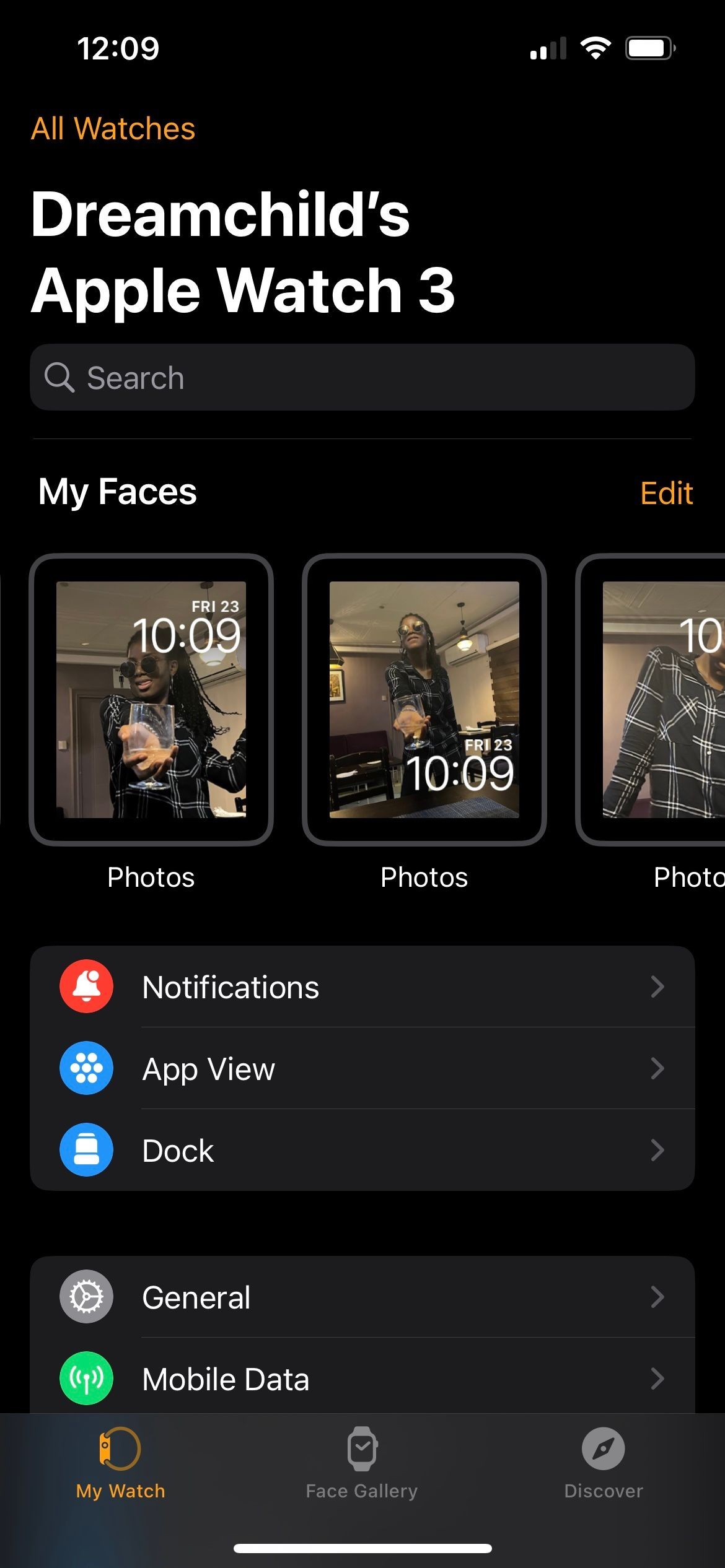 Màn hình chính của ứng dụng Watch
Màn hình chính của ứng dụng Watch
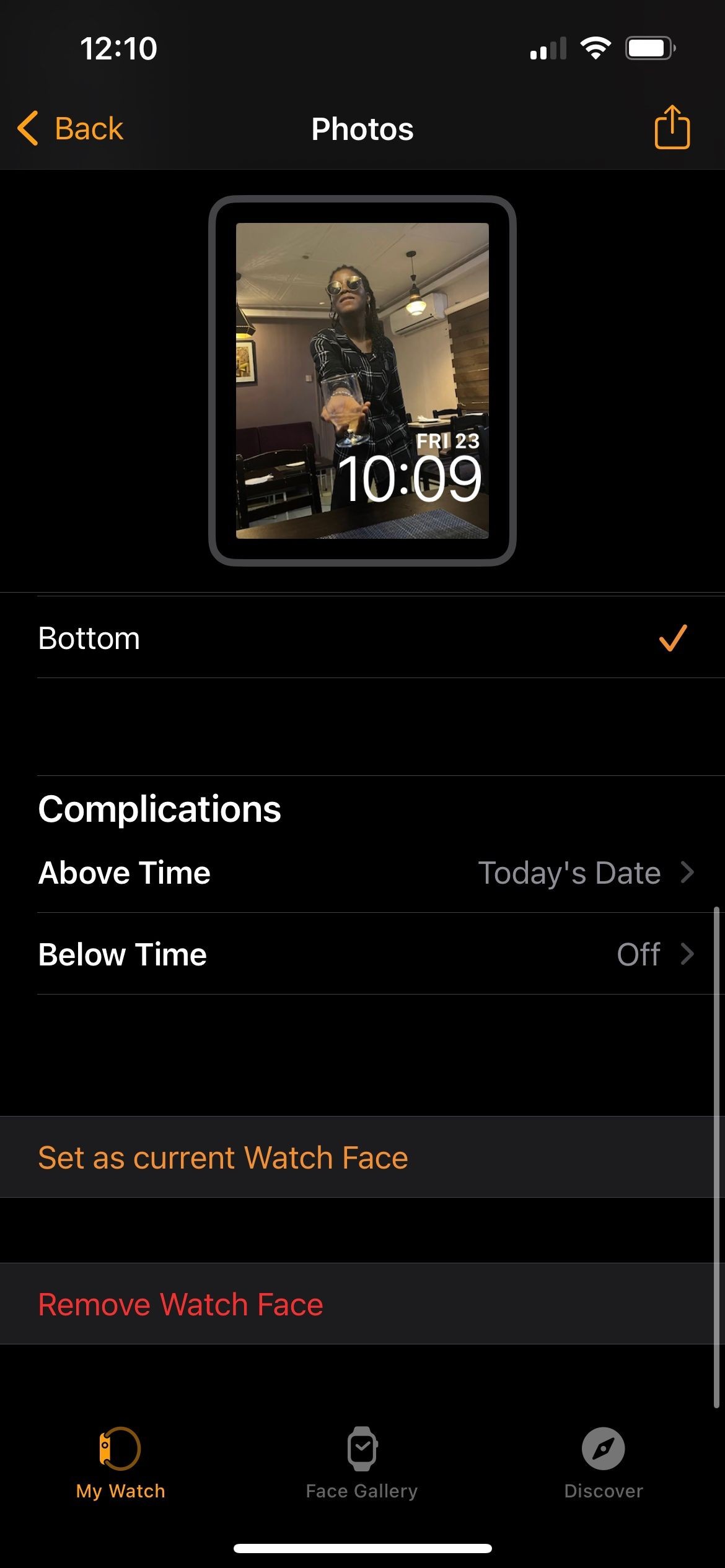 Tùy chọn đặt mặt đồng hồ hoặc xóa nó trong ứng dụng Watch
Tùy chọn đặt mặt đồng hồ hoặc xóa nó trong ứng dụng Watch
Trong cùng một menu, bạn sẽ thấy rằng mặt đồng hồ Photos hiện có tùy chọn cho Album và Dynamic trong phần Nội dung. Dynamic sẽ lấy hình ảnh từ ký ức, trong khi Album sẽ chọn hình ảnh từ một album đã chỉ định.
Tạo Nhiều Mặt Đồng Hồ Tùy Chỉnh Như Bạn Muốn
Không có giới hạn về số lượng mặt đồng hồ bạn có thể tạo, vì vậy hãy thoải mái thử nghiệm. Kết hợp và phối hợp giữa các hình ảnh, album và biến chứng để xem cái nào phù hợp với tâm trạng của bạn. Mang theo hình ảnh của những người thân yêu, gia đình và thú cưng trên cổ tay của bạn hoặc tạo một mặt đồng hồ gồm những chiếc xe yêu thích của bạn; giới hạn duy nhất là số lượng hình ảnh bạn có thể có—Apple giới hạn bạn ở 24 hình ảnh.
-
Tôi có thể sử dụng bao nhiêu hình ảnh cho mặt đồng hồ Photos?
- Bạn có thể sử dụng tối đa 24 hình ảnh cho mặt đồng hồ Photos.
-
Làm thế nào để thay đổi mặt đồng hồ trên Apple Watch?
- Bạn có thể thay đổi mặt đồng hồ bằng cách nhấn giữ trên màn hình đồng hồ và vuốt qua lại để chọn mặt đồng hồ mong muốn.
-
Tôi có thể thêm biến chứng vào mặt đồng hồ Kaleidoscope không?
- Có, bạn có thể thêm biến chứng vào mặt đồng hồ Kaleidoscope ở các vị trí góc trên bên trái, góc trên bên phải và phía dưới.
-
Làm thế nào để xóa một mặt đồng hồ tùy chỉnh?
- Bạn có thể xóa mặt đồng hồ tùy chỉnh trong ứng dụng Watch trên iPhone bằng cách tìm mặt đồng hồ dưới Mặt đồng hồ của tôi, nhấn vào nó và chọn Xóa mặt đồng hồ.
-
Tôi có thể tạo mặt đồng hồ từ video không?
- Hiện tại, Apple Watch chỉ hỗ trợ tạo mặt đồng hồ từ hình ảnh, không phải từ video.
-
Làm thế nào để thay đổi màu sắc của mặt đồng hồ Photos?
- Bạn có thể thay đổi màu sắc bằng cách vào trình chỉnh sửa mặt đồng hồ trong ứng dụng Watch và chọn màu sắc mong muốn trong phần Màu sắc.
-
Có thể tạo mặt đồng hồ từ hình ảnh trên iCloud không?
- Có, miễn là hình ảnh đã được đồng bộ hóa với ứng dụng Photos trên iPhone của bạn.
Kết Luận
Tạo mặt đồng hồ tùy chỉnh cho Apple Watch của bạn không chỉ giúp thiết bị trở nên cá nhân hóa hơn mà còn mang lại trải nghiệm sử dụng thú vị hơn. Với các bước đơn giản và dễ hiểu, bạn có thể dễ dàng thay đổi và tùy chỉnh mặt đồng hồ theo ý thích của mình. Hãy thử nghiệm và tạo ra những mặt đồng hồ độc đáo để thể hiện phong cách cá nhân của bạn.
Để biết thêm thông tin và hướng dẫn chi tiết về các tính năng khác của iPhone, hãy truy cập Tạp Chí Mobile. Nếu bạn quan tâm đến các mẹo và thủ thuật khác liên quan đến Điện Thoại Iphone, hãy ghé thăm chuyên mục Điện Thoại Iphone.